- проект «Схема дизельной электростанции.prt»;
- проект «Алгоритм управления.prt»;
- проект «Компоненты.prt».
Данные проекты используют базу данных сигналов с именем «spt.db».
- В главном окне SimInTech нажать кнопку «Файл» и выбрать пункт «Новый проект».
- В выпадающем меню выбрать пункт «Пакет» (Рисунок 1).
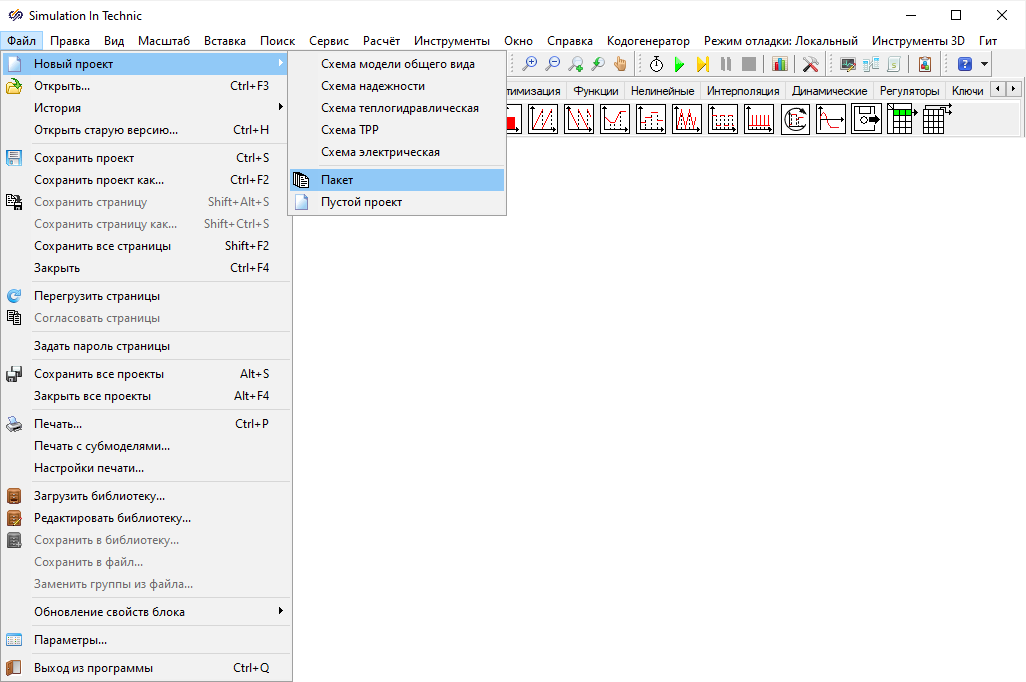
Рисунок 1. Главное окно SimInTech с выделенным меню создания нового пакета проектов.
В открывшемся окне «Пакет проектов» следует производить создание, редактирование и настройку параметров расчета комплексной математической модели (Рисунок 2).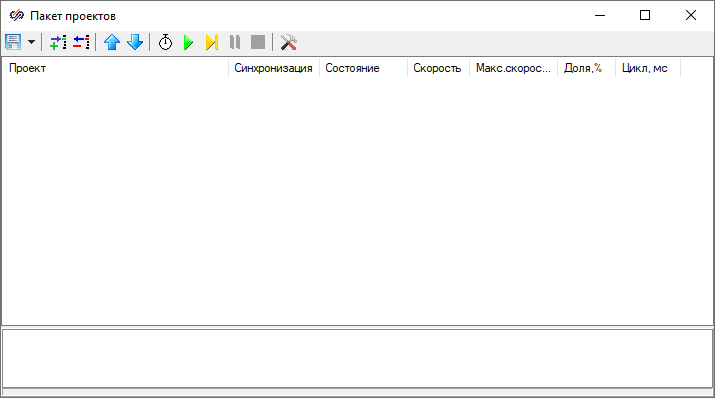
Рисунок 2. Окно пакета проектов.
- .Нажать на кнопку «Сохранить пакет», сохранить пакет в той же директории, в которой расположены файлы «Схема дизельной электростанции.prt», «Алгоритм управления.prt» и «Компоненты.prt».
- В появившемся окне сохранения проекта в поле «Имя файла» изменить имя проекта на «Пакет 1» и нажать на кнопку «Сохранить».
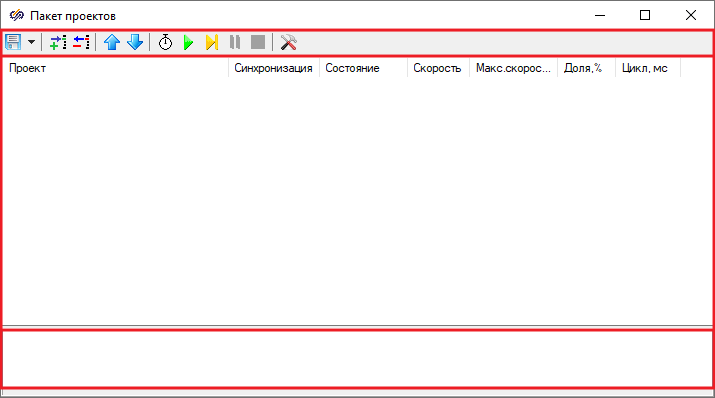
Рисунок 3. Области окна пакета проектов.
- Панель кнопок. В данной области содержатся кнопки для сохранения файла пакета проектов, добавления, удаления и расположения проектов в списке, управления расчетом и настройки пакета.
- Список проектов. В данной области выводится список проектов, которые добавлены в пакет, а также присутствуют инструменты управления проектами.
- Окно сообщений. В данной области отображаются диагностические сообщения о загрузке проектов, входящих в пакет, их инициализации, процессе моделирования, загрузке/сохранение рестартов, остановке пакета проектов и пр.
- «Сохранить пакет» – позволяет открыть окно сохранения пакета проектов. Пакет проектов сохраняется в файл с расширением «.pak».
- «Добавить проект» – позволяет открыть окно выбора проекта для добавления в пакет проектов.
- «Удалить проект» – позволяет удалить выбранный в списке проект из списка проектов.
- «Переместить вверх» – позволят переместить выбранный пользователем проект на одну позицию выше в списке.
- «Переместить вниз»– позволяет переместить выбранный пользователем проект на одну позицию ниже в списке.
- «Инициализировать все» – позволяет инициализировать все проекты, которые входят в пакет проектов.
- «Запустить все» – позволяет инициализировать все проекты, входящие в пакет проектов, и сразу пускает моделирование этих проектов.
- «Сделать шаг» – позволяет выполнить один шаг интегрирования для всех проектов, входящих в пакет проектов.
- «Пауза» – позволяет остановить моделирование всех проектов, входящих в пакет проектов, после чего моделирование может быть продолжено.
- «Остановить все» – позволяет остановить моделирование всех проектов, входящих в пакет проектов, без возможности продолжения моделирования.
- «Настройки пакета» – позволяет открыть окно изменения расчетных параметров пакета.
Необходимо добавить в пакет проектов ранее созданные проекты «Схема дизельной электростанции.prt», «Алгоритм управления.prt» и «Компоненты.prt», содержащие модель электрической сети, модель алгоритма управления и модель обработки сигналов.
- В окне пакета проектов нажать на кнопку «Добавить проект».
- В появившемся окне «Добавление файла» выбрать одинарным нажатием левой кнопкой
мыши проект «Схема дизельной электростанции.prt», а затем нажать на кнопку
«Открыть».
При добавлении проекта в пакет проектов окно проекта будет автоматически открыто в SimInTech.
- Аналогично добавить в пакет проектов проекты «Алгоритм управления.prt» и «Компоненты.prt».
Для добавления нескольких проектов в пакет проектов за один раз необходимо осуществлять выбор проектов при зажатой клавише «Ctrl».
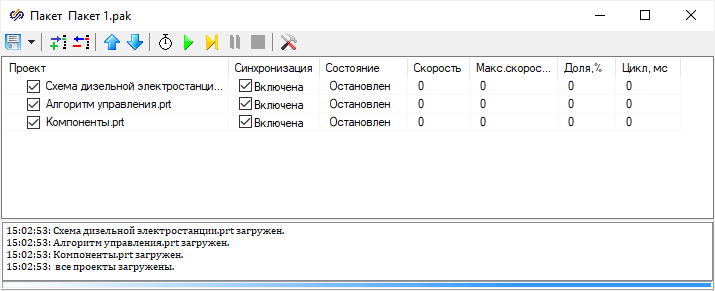
Рисунок 4. Окно пакета проектов с добавленными проектами.
Перед тем, как перейти к выполнению следующего пункта данного раздела, необходимо сохранить пакет проектов.
